Lösning
- Avinstallera andra antivirusprodukter
- Kontrollera att en transportagentroll är installerad
- Hämta och installera ESET Mail Security för Microsoft Exchange Server
- Kontrollera att ESET-filtreringsagenter är installerade
- Inledande konfiguration (rekommenderas)
I. Avinstallera andra antivirusprodukter
II. Verifiera att en transportagentroll är installerad
-
Klicka på Windows-ikonen, skriv Exchange Management Shell och klicka på Exchange Management Shell.
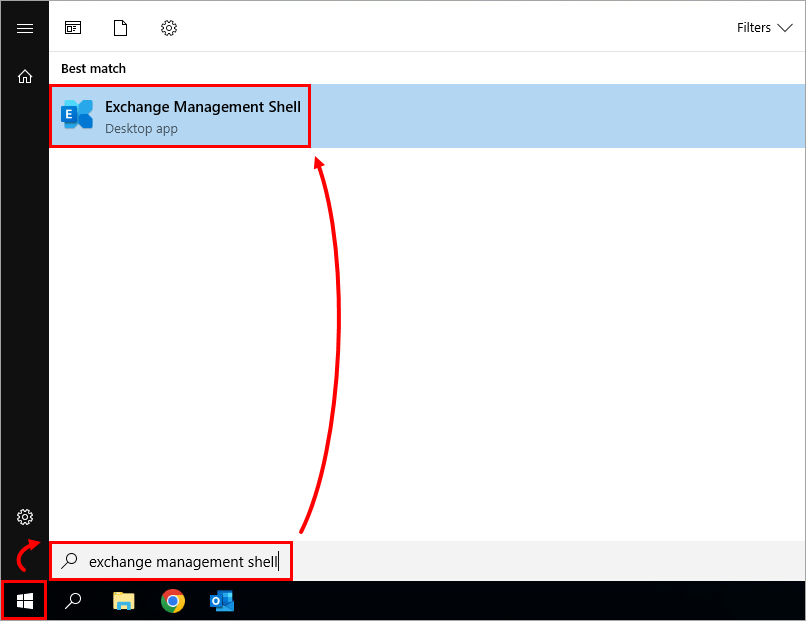
Bild 1-1
-
När Exchange Management Shell har laddats skriver du
get-transportagentoch trycker på Enter. Kontrollera att Transport Rule Agent finns med i listan.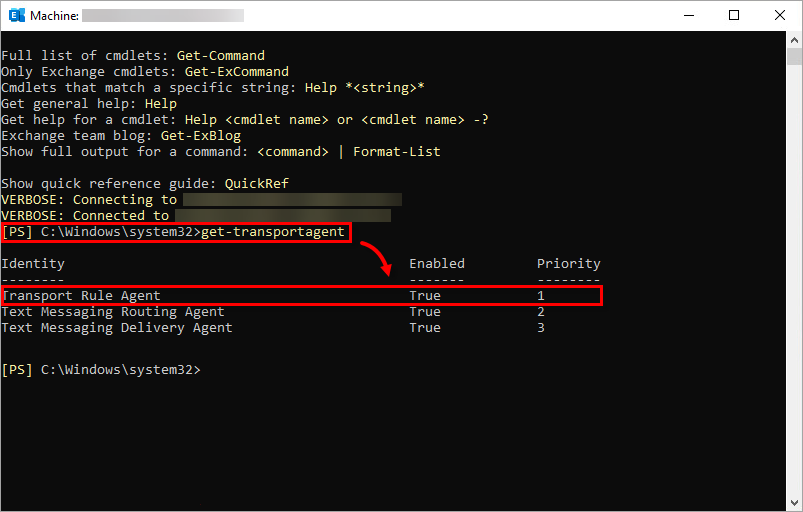
Bild 1-2
III. Hämta och installera ESET Mail Security för Microsoft Exchange
-
När nedladdningen är klar dubbelklickar du på installationsfilen för att starta installationsprogrammet för ESET Mail Security för Microsoft Exchange Server.
-
Välj önskat språk i rullgardinsmenyn Produktspråk och klicka på Nästa.
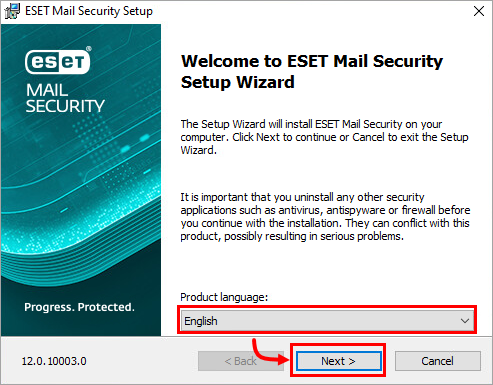
Bild 2-1
-
Välj Jag accepterar villkoren i licensavtalet och klicka på Nästa.
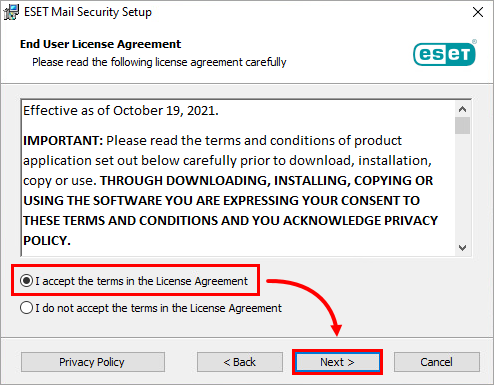
Bild 2-2
-
Kontrollera att Complete är valt och klicka på Next.
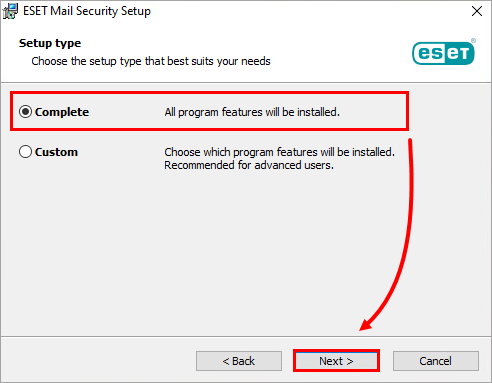
Bild 2-3
-
Klicka på Browse för att ändra mapparna för installationen om det behövs. Klicka på Installera.
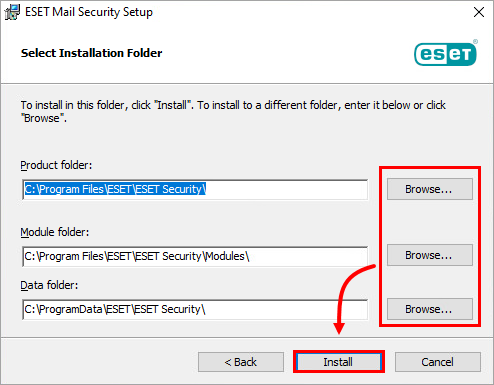
Bild 2-4
-
Vänta tills installationen är klar och klicka på Finish.
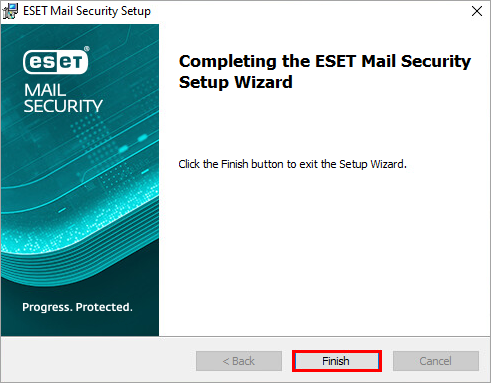
-
Klicka på Använd en inköpt licensnyckel.
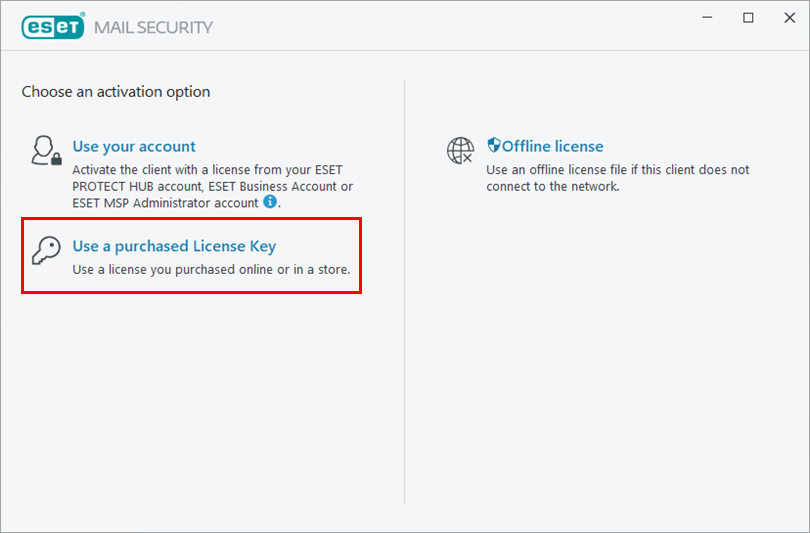
Bild 2-6
-
Skriv in eller kopiera/klistra in din licensnyckel från ESET i respektive fält och klicka på Fortsätt. Om du inte har din licensnyckel kan du begära licensinformation.
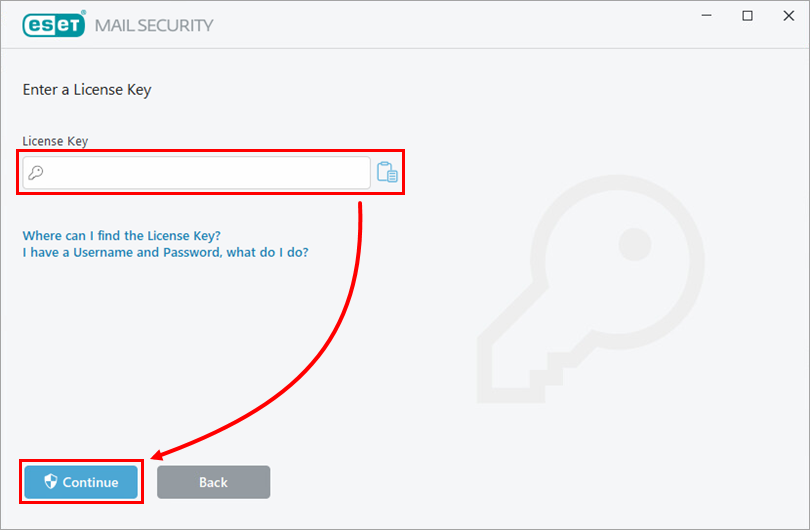
Bild 2-7 - Välj en prenumeration och klicka på Fortsätt.
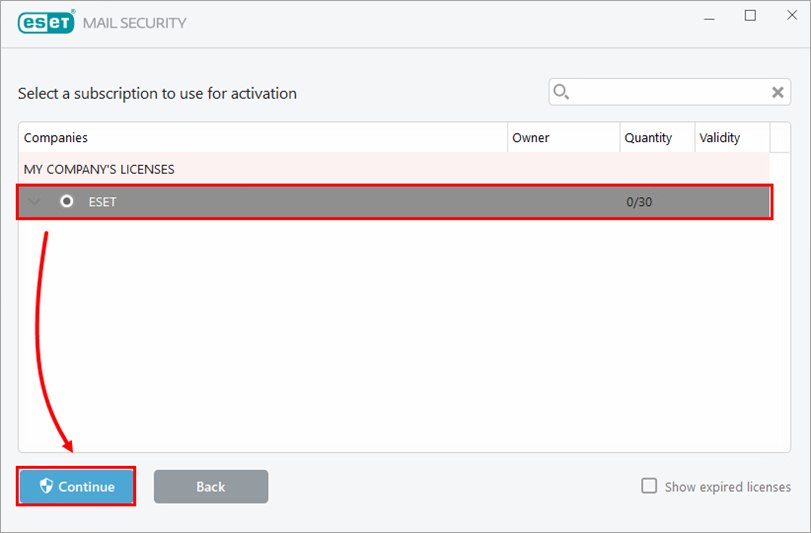
Bild 2-8
-
Dialogfönstret visar att aktiveringen lyckades. Klicka på Done.
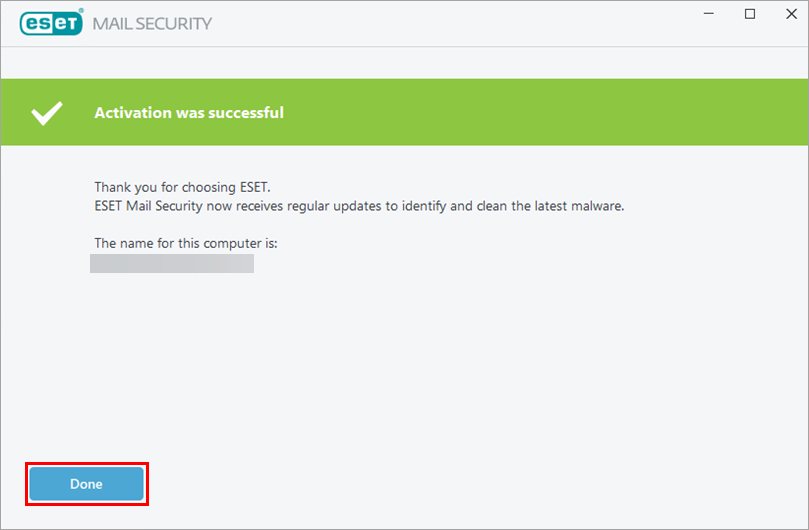
Bild 2-9 -
Klicka på Aktivera för att aktivera upptäckt av potentiellt oönskade program och klicka på Tillåt (rekommenderas) om du vill delta i ESET LiveGrid® feedback-system.
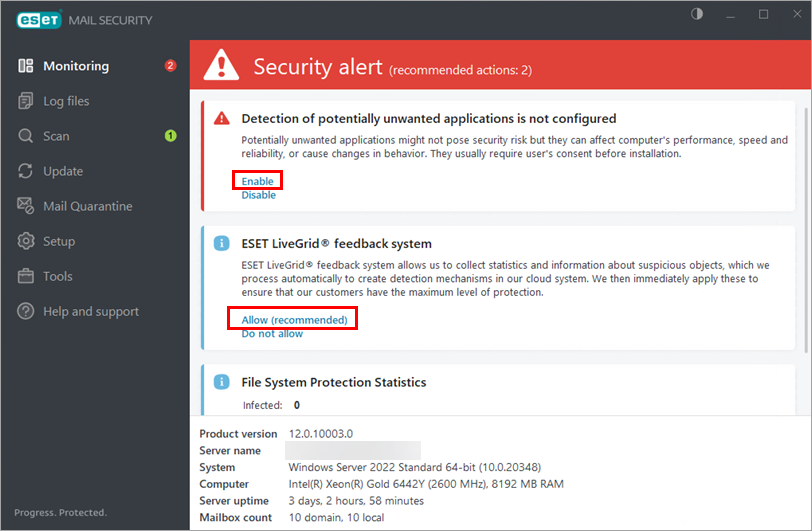
Bild 2-10
-
ESET Mail Security för Microsoft Exchange Server är nu installerat.
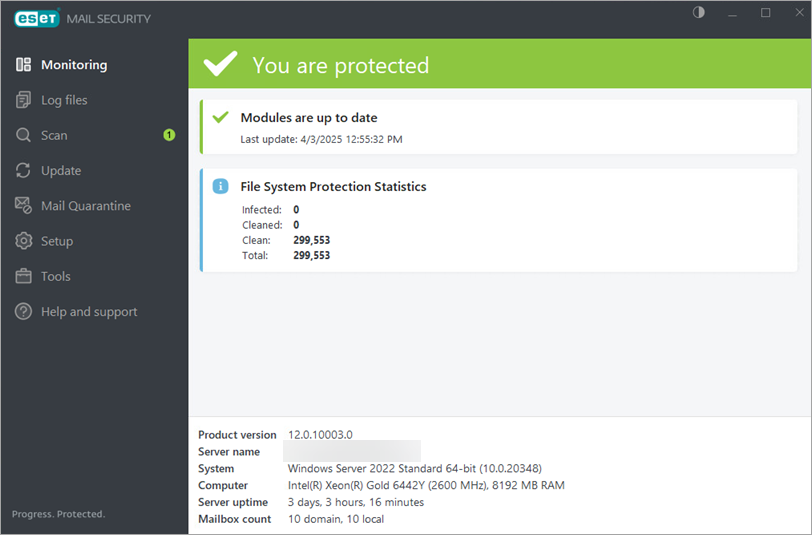
Bild 2-11
IV. Verifiera att ESET-filtreringsagenter är installerade
-
Klicka på Windows-ikonen, skriv Exchange Management
Shelloch klicka på Exchange Management Shell. -
När Exchange Management Shell har laddats skriver du
get-transportagentoch trycker på Enter. Kontrollera att två ESET-filtreringsagenter finns listade ovanför Transport Rule Agent.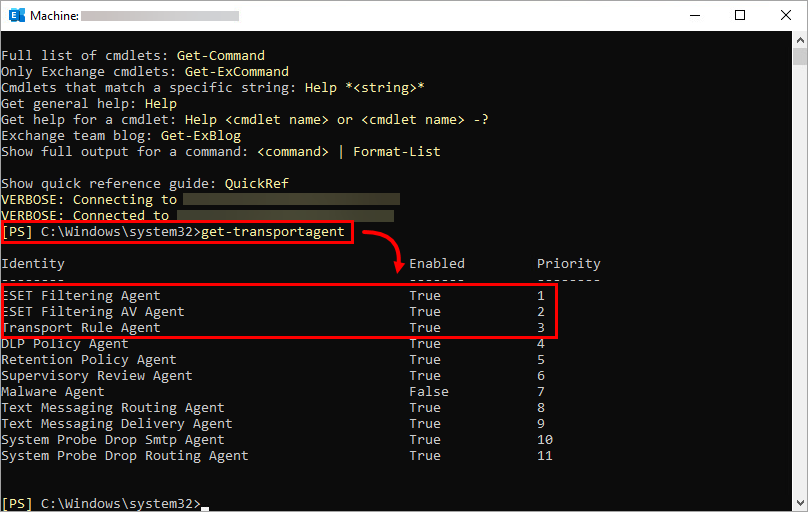
Bild 3-1
V. Inledande konfiguration (rekommenderas)
Följ stegen nedan för att konfigurera en regelbunden veckovis skanning:
-
Klicka på Verktyg → Schemaläggare.
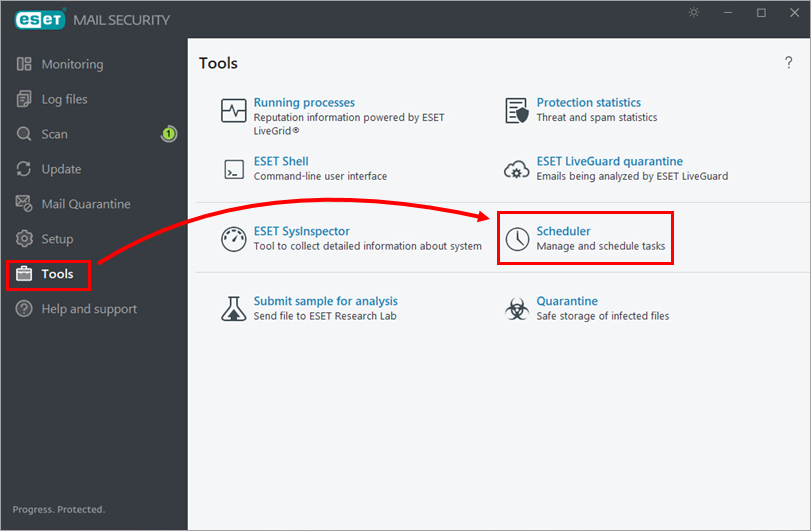
Bild 4-1
-
Klicka på Lägg till uppgift. Ange ett namn på aktiviteten i fältet Aktivitetsnamn (i det här exemplet Veckosökning), välj On-demand datorsökning i rullgardinsmenyn Aktivitetstyp och klicka på Nästa.
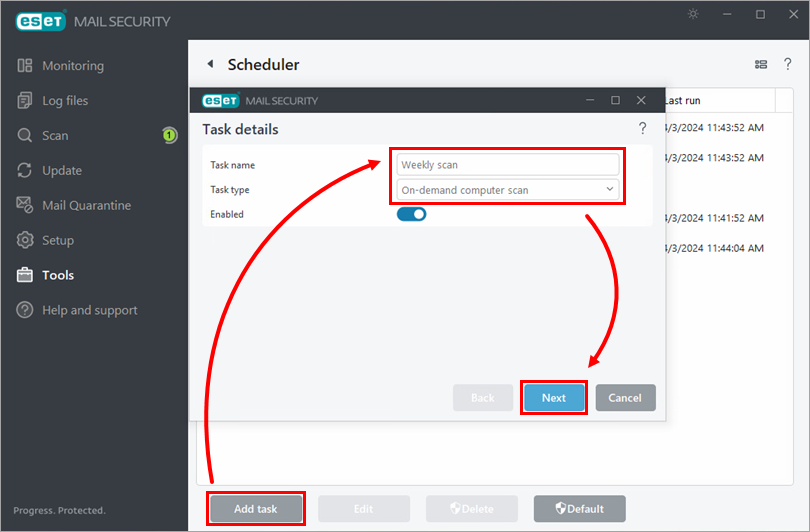
Bild 4-2
-
Välj önskat intervall och klicka på Next (Nästa).
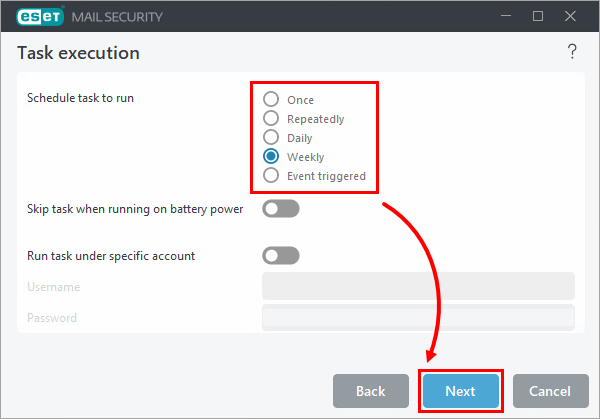
Bild 4-3
-
Välj en tid och dag för aktiviteten och klicka på Next (Nästa).
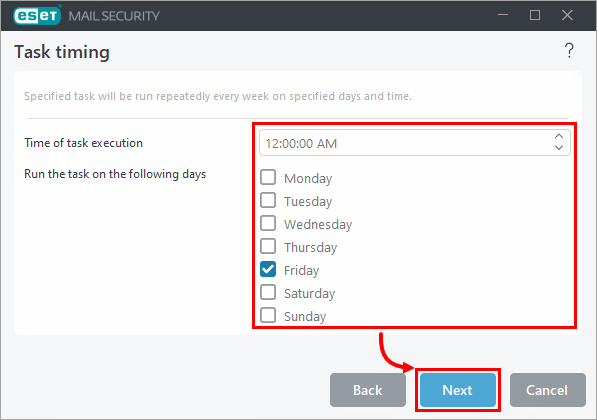
Bild 4-4
-
Välj ett alternativ för att köra en överhoppad uppgift (vi rekommenderar Så snart som möjligt) och klicka på Next.
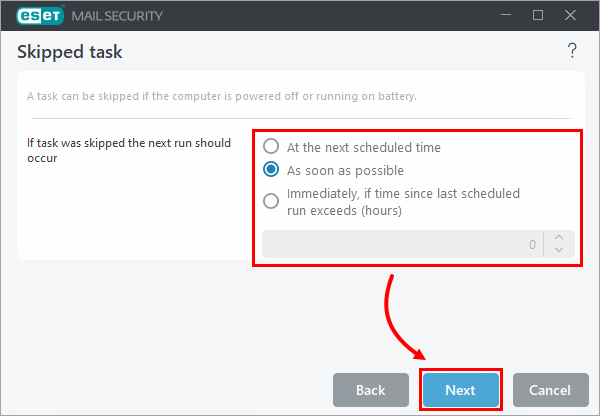
Bild 4-5
-
Markera kryssrutorna bredvid de enheter som du vill skanna och klicka på OK.
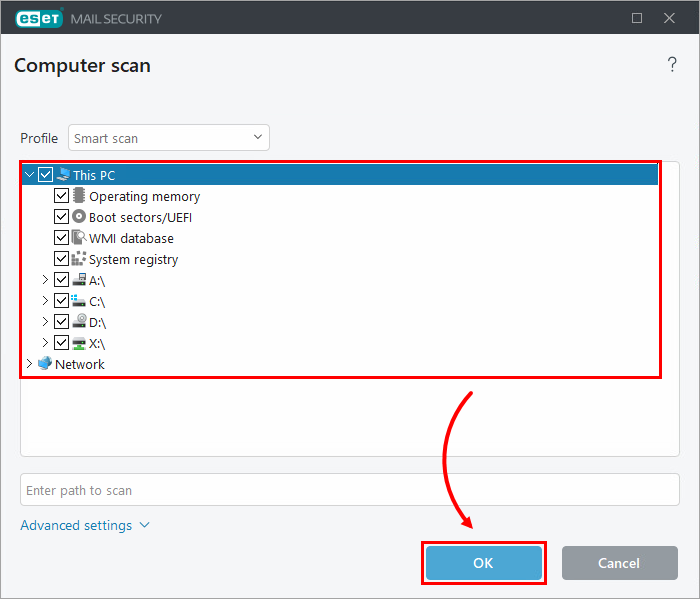
Bild 4-6
-
Klicka på Finish.
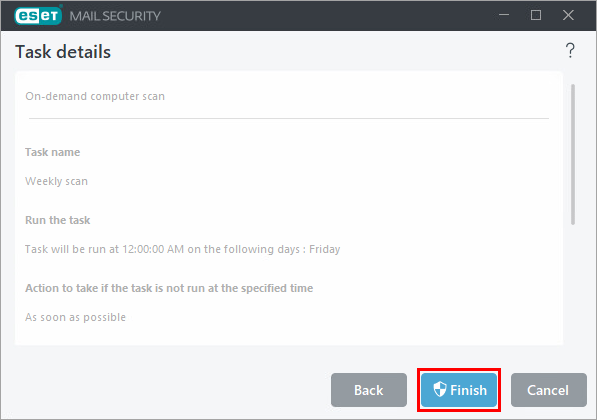
Bild 4-7